Elimină virusul WCrypt (Instrucţiuni de înlăturare) - Bonus: Paşi de decriptare
Ghid de înlăturare a viruşilor WCrypt
Ce este Virusul de tip ransomware WCrypt?
Lucruri pe care trebuie să le cunoaşteţi dacă ransomware-ul WCrypt v-a atacat calculatorul
Virusul WCrypt este un ransomware care blochează toate fişierele din calculatoarele sau reţelele infectate, şi cere o recompensă în schimbul unei soluţii de recuperare a datelor . Primele versiuni ale acestui ransomware au apărut în februarie, 2017, şi acum are diverse nume precum WannaCry, Wcry, Wncry, WannaCryptor, WannaCrypt0r, WanaCrypt0r 2.0, Wana Decrypt0r, Wana Decrypt0r 2.0 sau chiar ransomware-ul DarkoderCrypt0r. Imediat după ce acest program periculos se strecoară în sistemul calculatorului, corupe toate datele stocate în acesta, în doar câteva secunde. Pe parcursul acestei proceduri, virusul poate adăuga extensia de fişier .WCrypt fişierelor afectate. Se cunoaşte că alte versiuni ale acestui virus adaugă extensiile .wcry sau .wncry. Ţelul acestei proceduri de criptare este pentru a face inutile datele victimei şi pentru a cere o recompensă. Victima poate ignora cu uşurinţă unealta de extorsiune dacă are copii de rezervă ale datelor; totuşi, în majoritatea cazurilor, utilizatorii uită să creeze la timp aceste copii. Într-un astfel de caz, singurul mod de a restaura fişierele criptate este prin plata criminalilor cibernetici. Totuşi, vă recomandăm să nu faceţi acest lucru. Reţineţi că aceştia, de obicei, nu sunt interesaţi să interacţioneze cu victima după că primesc recompensa, deoarece ei nu vor decât bani. În schimb, vă sugerăm să eliminaţi ransomware-ul utilizând unelte anti-malware, precum FortectIntego sau SpyHunter 5Combo Cleaner, conform ghidului de eliminare a lui WCrypt, oferit mai jos.
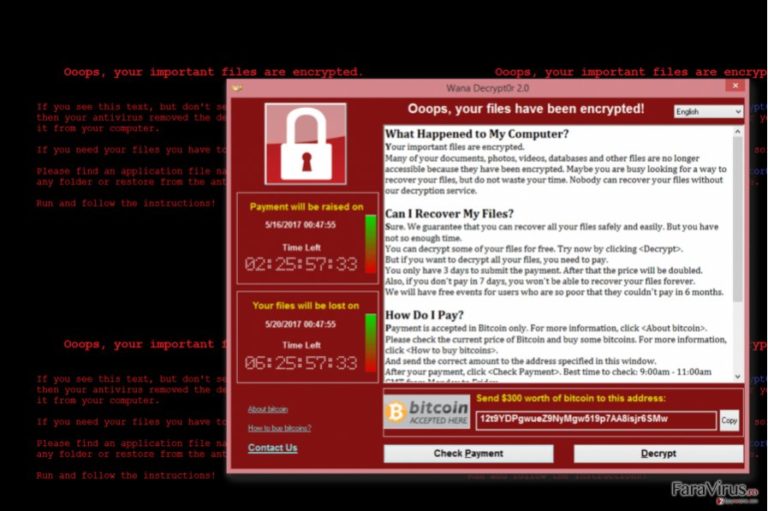
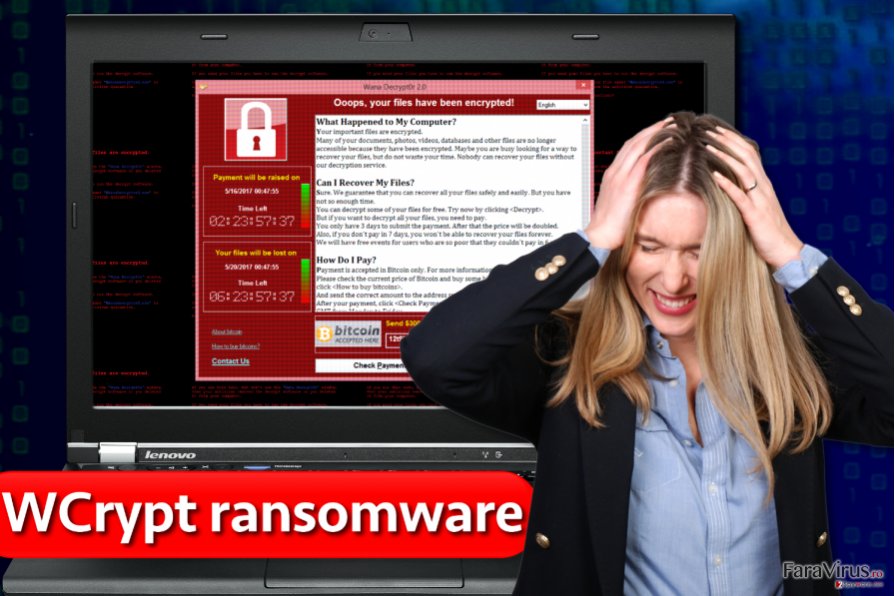
Distribuirea ransomware-ului WCrypt
Wcrypt, cunoscut şi ca ransomware-ul WannaCry, a zdruncinat comunitatea virtuală pe 12 mai, 2017. În acea zi, a fost implementat un atac cibernetic masiv asupra utilizatorilor de Microsoft Windows. Atacatorii au folosit exploatarea EternalBlue pentru a infecta sistemele calculatoarelor şi pentru a ţine ostatice toate fişierele victimelor. În plus, ransomware-ul în sine funcţionează ca un vierme care caută calculatoarele conectate şi se replică în ele. Cu toate că, în acest moment, se pare că ransomware-ul nu mai atacă victime noi (deoarece un cercetător din securitate a stopat în mod accidental atacul cibernetic), experţii spun că este prea devreme să ne bucurăm . Autorii malware-ului pot ascunde un alt truc pentru a distribui virusul, deci utilizatorii ar trebui să ia toate măsurile posibile pentru a proteja calculatorul de un astfel de atac cibernetic. Cu toate că de obicei recomandăm instalarea unui software anti-malware şi actualizarea regulată a tuturor programelor, trebuie să punctăm faptul că crearea de copii de rezervă ale fişierelor ar putea reprezenta singura salvare, capabilă să restaureze fişierele. Dacă încă nu le aveţi, creaţi-le cât mai repede posibil. Pur şi simplu creaţi o copie a datelor importante, transferaţi-o pe un dispozitiv de stocare portabil, şi deconectaţi dispozitivul de la calculator. Este posibil să fiţi interesat şi de aceste trucuri pentru a supravieţui atacului lui WCrypt.
Explicarea eliminării lui WCrypt
Din cauza motivelor menţionate în paragrafele anterioare, este necesar să eliminaţi virusul WCrypt cât mai repede posibil. Păstrarea calculatorului pe reţea nu este sigur deoarece acesta se poate replica rapid în alte calculatoare sau dispozitive portabile în cazul în care cineva le conectează la PC-ul compromis. Cel mai sigur mod de a-l elimina complet pe WCrypt este prin efectuarea unei scanări complete a sistemului utilizând un program anti-malware. Pentru a-l porni, mai întâi, trebuie să vă pregătiţi calculatorul. Urmaţi aceste instrucţiuni pentru a elimina complet virusul.
Manual de înlăturare a virusului WCrypt
Înlăturaţi WCrypt utilizând Safe Mode with Networking
-
Pasul 1: Reporniţi calculatorul pentru a Safe Mode with Networking
Windows 7 / Vista / XP- Apăsaţi Start → Shutdown → Restart → OK.
- Atunci când calculatorul dumneavoastră devine activ, începeţi apăsând de mai multe ori pe F8 până când observaţi fereastra Advanced Boot Options
-
Select Safe Mode with Networking from the list

Windows 10 / Windows 8- Apăsaţi butonul Power de pe ecranul de autentificare Windows. Acum ţineţi apăsat pe Shift, care se află pe tastatura dumneavoastră, şi apăsaţi pe Restart..
- Acum selectaţi Troubleshoot → Advanced options → Startup Settings şi în final apăsaţi pe Restart.
-
Imediat după ce calculatorul dumneavoastră devine activ, selectaţi Enable Safe Mode with Networking din fereastra Startup Settings.

-
Pasul 2: Înlătură WCrypt
Autentificaţi-vă în contul infectat şi porniţi browserul. Descărcaţi FortectIntego sau un alt program anti-spyware sigur. Actualizaţi-l după care efectuaţi o scanare completă a sistemului şi înlăturaţi fişierele maliţioase care aparţin ransomware-ului şi finalizaţi înlăturarea lui WCrypt.
În cazul în care ransomware-ul blockează Safe Mode with Networking, încercaţi următoarea metodă.
Înlăturaţi WCrypt utilizând System Restore
-
Pasul 1: Reporniţi calculatorul pentru a Safe Mode with Command Prompt
Windows 7 / Vista / XP- Apăsaţi Start → Shutdown → Restart → OK.
- Atunci când calculatorul dumneavoastră devine activ, începeţi apăsând de mai multe ori pe F8 până când observaţi fereastra Advanced Boot Options
-
Select Command Prompt from the list

Windows 10 / Windows 8- Apăsaţi butonul Power de pe ecranul de autentificare Windows. Acum ţineţi apăsat pe Shift, care se află pe tastatura dumneavoastră, şi apăsaţi pe Restart..
- Acum selectaţi Troubleshoot → Advanced options → Startup Settings şi în final apăsaţi pe Restart.
-
Imediat după ce calculatorul dumneavoastră devine activ, selectaţi Enable Safe Mode with Command Prompt din fereastra Startup Settings.

-
Pasul 2: Resetaţi fişierele şi setările sistemului
-
Imediat ce apare fereastra Command Prompt, introduceţi cd restore şi apăsaţi pe Enter.

-
Acum tastaţi rstrui.exe şi apăsaţi din nou pe Enter..

-
Când apare o fereastră nouă, apăsaţi pe Next şi selectaţi punctul de restaurare care este înaintea infiltrării lui WCrypt. După ce veţi face acest lucru, apăsaţi Next.


-
Acum apăsaţi pe Yes pentru a începe restaurarea sistemului.

-
Imediat ce apare fereastra Command Prompt, introduceţi cd restore şi apăsaţi pe Enter.
Bonus: Recuperaţi-vă datele
Ghidul prezentat mai sus v-ar putea ajuta să eliminaţi WCrypt din calculatorul dumneavoastră. Pentru a vă recupera fişierele criptate, vă recomandăm să utilizaţi un ghid mai detaliat pregătit de către experţii noştri din securitate, faravirus.ro.Dacă nu aveţi copii ale datelor, dar doriţi să vă restauraţi fişierele, urmaţi aceşti paşi. Reţineţi că aceste metode nu sunt făcute special pentru a restaura fişierele criptate de WannaCry, însă, nu doare dacă încercaţi orice soluţie posibilă pentru a recupera datele.
Dacă fişierele dumneavoastră au fost criptate de către WCrypt, puteţi utiliza diverse metode pentru a le recupera:
Utilizaţi DataRecoveryPro
DataRecoveryPro este cunoscut ca o unealtă care găseşte şi restaurează cu uşurinţă fişierele şterse sau corupte, deci este necesară utilizarea acesteia în cazul unui atac ransomware. Aici aveţi instrucţiuni despre cum puteţi folosi această unealtă.
- Descărcare Data Recovery Pro;
- Urmaţi paşii din setările Data Recovery şi instalaţi programul în calculatorul dumneavoastră;
- Lansaţi-l şi scanaţi-vă calculatorul pentru fişierele criptate de către ransomware-ul WCrypt;
- Recuperaţi-le.
Ajutor de la ShadowExplorer
Dacă ransomware-ul a fost terminat înainte să reuşească să şteargă Volume Shadow Copies, vă recomandăm să rulaţi ShadowExplorer. Această unealtă vă poate ajuta să găsiţi VSS şi să restauraţi fişierele corupte.
- Descarcă Shadow Explorer (http://shadowexplorer.com/);
- Urmaţi setarea de instalare Shadow Explorer şi instalaţi această aplicaţie în calculatorul dumneavoastră.
- Lansaţi programul şi treceţi prin meniul sus-jos din colţul stânga sus pentru a selecta diskul cu datele criptate. Verificaţi ce dosare se află acolo.
- Apăsaţi dreapta pe dosarul pe care doriţi să îl recuperaţi şi selectaţi “Export”. De asemenea, puteţi selecta locul unde doriţi să îl stocaţi.
Niciun decriptor WCrypt
În final, ar trebui să luaţi în considerare tot timpul protecţia împotriva cripto-ransomware-urilor. Pentru a vă proteja calculatorul de WCrypt precum şi de alte ransomware-uri, utilizaţi un anti-spyware bun, precum FortectIntego, SpyHunter 5Combo Cleaner sau Malwarebytes.









